文書番号:a50207
機内モードの有効/無効を切り替える方法を知りたい
タスクバーまたは設定から切り替えることができます。
機内モードを有効にすると、すべての無線通信 (Wi-Fi、Bluetooth など) を停止することができます。
【対象 OS】Windows 10 / 11
| 機内モードが無効(オフ)の場合 | 機内モードが有効(オン)の場合 |
|---|---|
 |
 |
タスクバーから切り替える方法
Windows 10
「アクションセンター」をクリックします。
機内モードをクリックし、「オン」または「オフ」に設定します。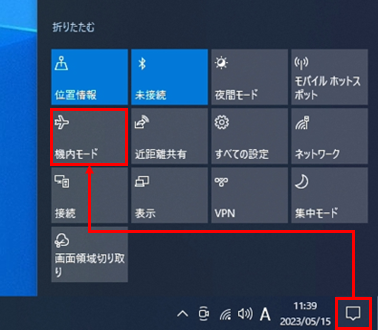
機内モードが表示されない場合は「展開」をクリックしてください。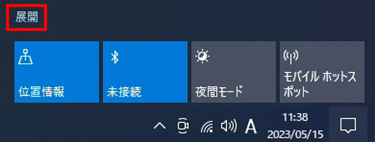
Windows 11
クイック設定( )をクリックします。
)をクリックします。
機内モードをクリックし、「オン」または「オフ」に設定します。
設定から切り替える方法
Windows 10
- スタートボタンから、「設定」を選択します。
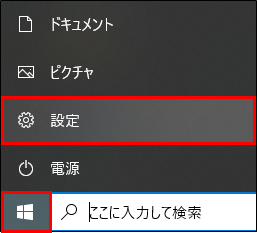
- 「ネットワークとインターネット」をクリックします。
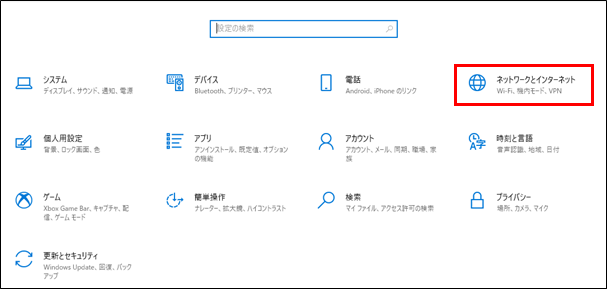
- 「機内モード」をクリックします。
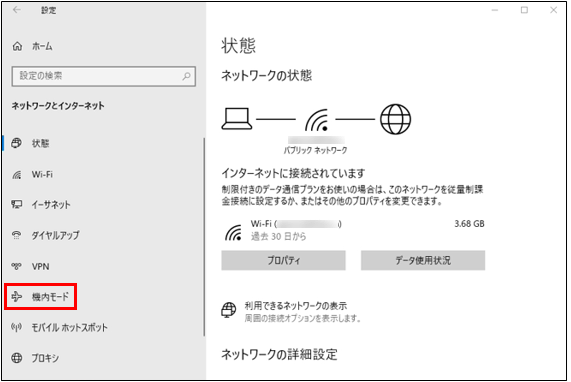
- 機内モードのスイッチをクリックし、「オン」または「オフ」に設定します。
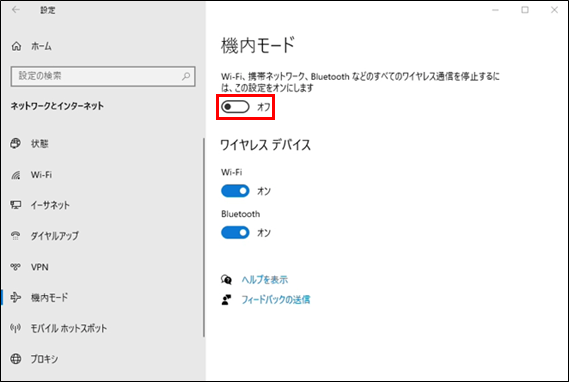
※「ワイヤレス デバイス」から、デバイスを オン にすると、機内モードが有効でも、そのデバイスを使用することができます。

Windows 11
- スタートボタンから、「設定」を選択します。
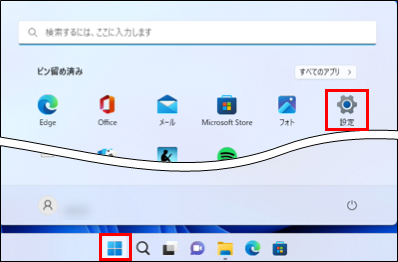
- 「ネットワークとインターネット」をクリックします。
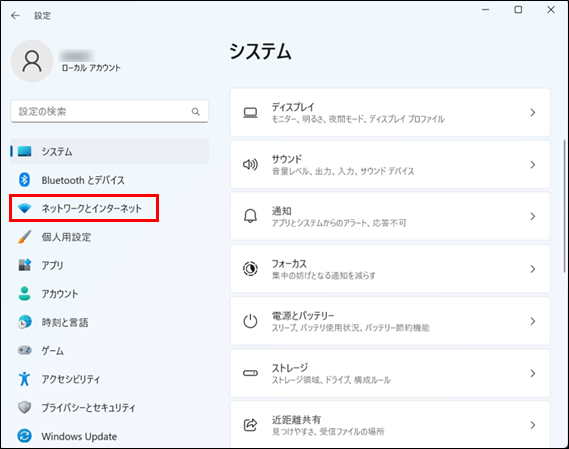
- 機内モードのスイッチをクリックし、「オン」または「オフ」に設定します。

※機内モードをクリックすると、「ワイヤレス デバイス」の設定ができます。デバイスをオンにすると、機内モードが有効でも、そのデバイスを使用することができます。
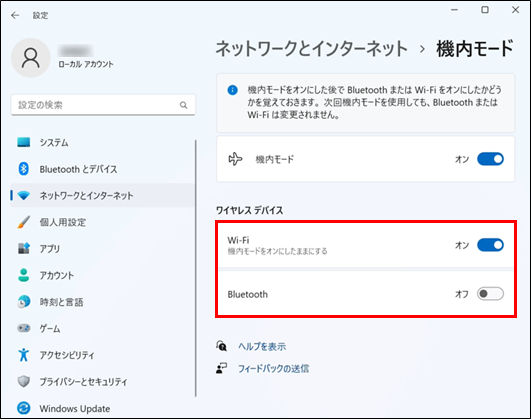
キーボードから切り替える方法 (ノートブックのみ)
「Fn」キー + 「機内モード」キー または「機内モード」キー単独で切り替えができます。
※製品によりキー配列は異なります。
例 :HP EliteBook 830 G7